如何用Excel制作滑块图
1、打开Excel表格,新建并输入数据,这里辅助的Y轴数量主要是根据类别数量来设置的,如这里是5个类别,因此小编设置了Y1-Y5的5个Y辅助轴。
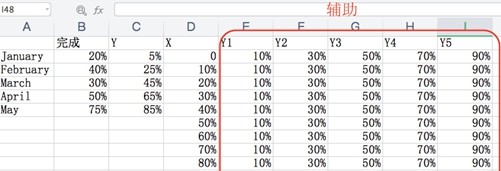
2、选中空白单元格,依次点击“插入”→“XY散点图”→“散点图”,插入图表。

3、插入后的为空白的图,然后选择图表,通过菜单栏“选择数据”调整数据格式。

4、在编辑数据源处添加数据系列。

5、先将Y1的系列进行设置,具体见图示。

6、添加后Y1轴便已经生成系列了。
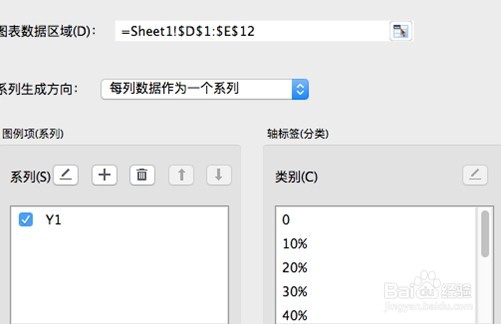
7、设置完的Y1散点图就如下所示。

8、根据这个方式将Y2-Y4的数据系列分别进行设置,其中X轴系列都不变,系列名称和Y轴系列值分别选择相应的数值即可。

9、可以看到现在已经将Y1-Y5都生成系列了。

10、生成对应的散点图则如下所示。

11、随后我们将散点图添加线条,并将其宽度调成大一些,如果为了显示不同阶段的颜色不一样的话可以将线条调成不同颜色的渐变,不过此处小编为了方便只设置了一种渐变,小伙伴们可以自己试试。

12、都添加线条后的散点图如下所示。
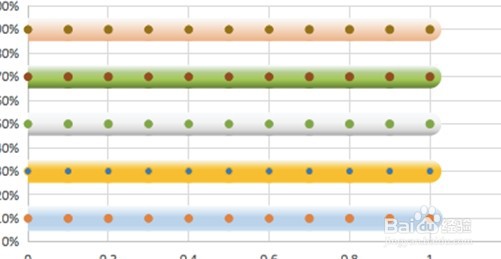
13、然后将散点图的标记改为“无填充”“无线条”。

14、这样就剩下只有线条的图啦,可以说是圆角条形图。
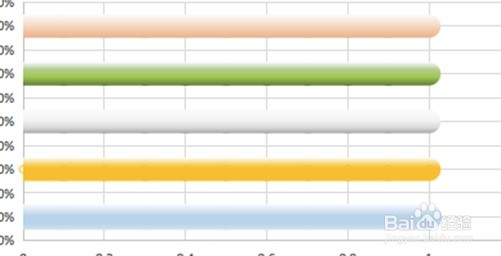
15、在此基础上我们需要进一步添加滑块,先通过“选择数据”添加新的系列,具体按照图示操作,即为完成类别的数据。

16、 添加后完成系列的散点图便加入圆角条形图中了。

17、将散点图线条设置为“无线条”。

18、更改标记点为△或其它类型,然后将其调大,这样滑块就出现了。

19、对滑块的格式进行调整。
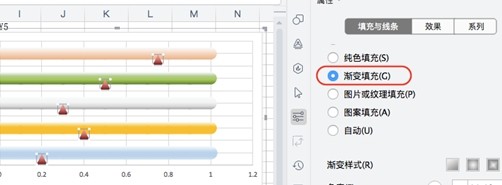
20、这样滑块图便完成啦。
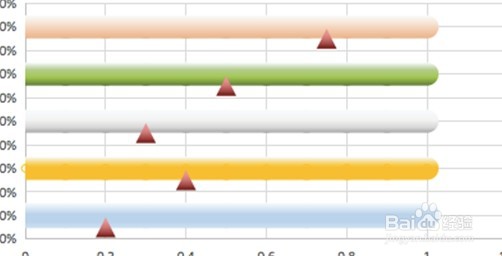
21、进一步去除网格线。

22、 去除图例,并给滑块添加数据标签,显示完成数值。

23、这样最后的滑块图便都完成啦。

声明:本网站引用、摘录或转载内容仅供网站访问者交流或参考,不代表本站立场,如存在版权或非法内容,请联系站长删除,联系邮箱:site.kefu@qq.com。
阅读量:84
阅读量:191
阅读量:109
阅读量:115
阅读量:121